Cómo mejorar la búsqueda en WordPress con Swiftype Search
WordPress viene con una función de búsqueda básica que la mayoría de los sitios superan. Puedes añadir una búsqueda personalizada de Google en WordPress, pero viene con la propia marca de Google. Hay otras opciones de búsqueda que puedes añadir a tu sitio de WordPress. En este artículo, te mostraremos cómo mejorar las capacidades de búsqueda de WordPress con Swiftype Search
[Update 7/18/2016] Swiftype ya no está disponible de forma gratuita. Actualmente ofrecen una prueba de 14 días, tras la cual los usuarios tendrán que contratar su plan de pago.
¿Qué es Swiftype Search?
Swiftype es un proveedor de servicios de búsqueda especializado en la búsqueda de sitios y en la analítica. Cualquiera puede inscribirse en su función de búsqueda de sitios e instalarla en cualquier sitio web. Swiftype indexa tus documentos y permite que tus usuarios los busquen
La búsqueda de Swiftype es súper rápida y muestra los resultados al instante. Funciona de forma inmediata, lo que lo hace ideal para los principiantes. Lo más importante es que los resultados son mucho más relevantes que la búsqueda por defecto de WordPress
Video Tutorial

Si no te gusta el vídeo o necesitas más instrucciones, sigue leyendo.
Cómo añadir la búsqueda Swiftype en WordPress
Lo primero que tienes que hacer es visitar el sitio web de Swiftype y registrarte para obtener una cuenta .
Una vez que te registres, deberás obtener una clave API.
Inicia sesión y elige un método de instalación para tu primer motor de búsqueda. Tienes que hacer clic en la opción del plugin de WordPress
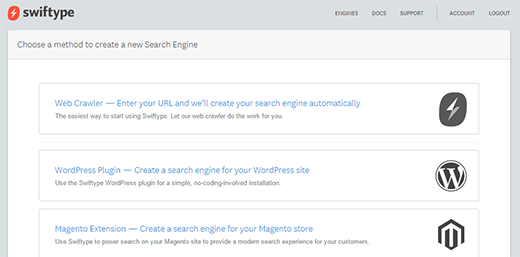
En la siguiente página obtendrás tu clave API.
A continuación, tienes que instalar y activar el Búsqueda Swiftype plugin.
Al activarlo, el plugin añadirá un nuevo menú de búsqueda de Swiftype en tu administración de WordPress. Cuando hagas clic en él, verás la página de configuración del plugin donde se te pedirá que introduzcas tu clave API de Swiftype.
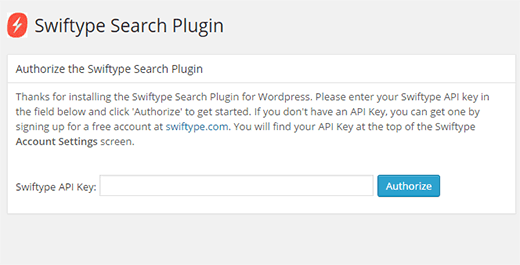
Introduce tu clave API y haz clic en el botón Autorizar para almacenar tu clave API. El plugin te pedirá ahora que proporciones un nombre a tu motor de búsqueda
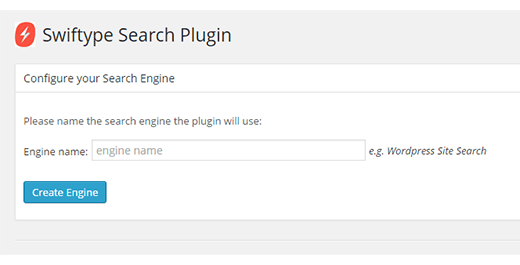
Después de crear tu primer motor de búsqueda, tendrás que sincronizar tus publicaciones. Esto permitirá a Swiftype rastrear tu contenido e indexar tus entradas para la búsqueda. Haz clic en el botón Sincronizar con Swiftype para iniciar la indexación
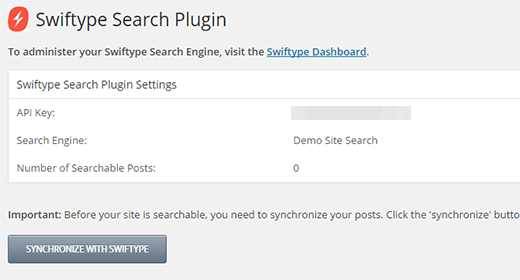
Eso es todo lo que tienes que hacer. Swiftype sustituirá automáticamente la búsqueda por defecto de WordPress en tu sitio. Si tu tema no tiene un formulario de búsqueda, entonces tienes que visitar Apariencia " Widgets y añadir el widget de Búsqueda a una barra lateral
Gestionar la búsqueda de tu sitio WordPress
La búsqueda de Swiftype muestra resultados instantáneos cuando el usuario escribe las palabras clave en el formulario de búsqueda. Tienes un control total sobre los resultados de la búsqueda, e incluso puedes ajustarlos
Visita el panel de control de Swiftype y haz clic en la pestaña de Clasificaciones, y busca la palabra clave que quieras ajustar. En la página de resultados, puedes simplemente seleccionar una página y ajustar su clasificación arrastrándola hacia arriba o hacia abajo
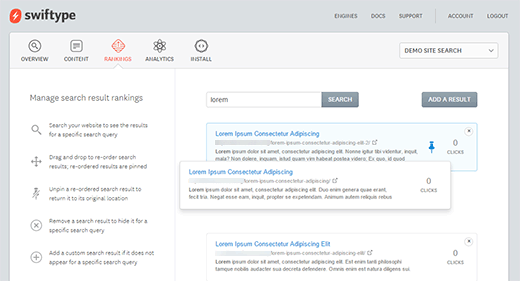
Swiftype también te ofrece información sobre las búsquedas en tu sitio web y las conversiones. Tienes que hacer clic en la pestaña Análisis del panel de control de tu cuenta para ver el rendimiento de tus búsquedas. Estas estadísticas te ayudan a ver qué buscan tus usuarios, para que puedas mejorar tus conversiones y ajustar tu estrategia de contenidos
Si acabas de instalar la búsqueda de Swiftype en tu WordPress, es posible que no puedas ver las analíticas inmediatamente. Dale un poco de tiempo para recopilar datos y luego vuelve
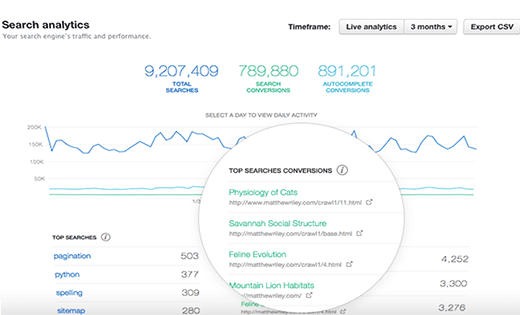
Esperamos que este artículo te haya ayudado a mejorar la función de búsqueda en tu sitio de WordPress. También puedes consultar cómo añadir un formulario de búsqueda dentro de una entrada de WordPress
Si te ha gustado este artículo, suscríbete a nuestro Canal de YouTube para los videotutoriales de WordPress. También puedes encontrarnos en Twitter y Google+.
Si quieres conocer otros artículos parecidos a Cómo mejorar la búsqueda en WordPress con Swiftype Search puedes visitar la categoría Plugins.
Deja un comentario

¡Más Contenido!